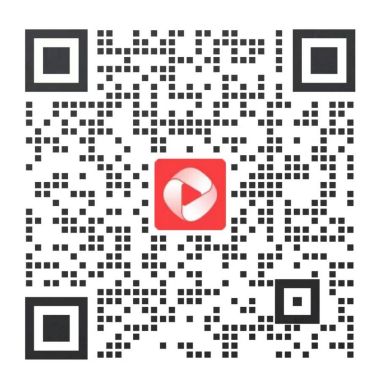快速上手5:视频水印
发布时间:2023年7月14日来源:野葱视频转换器
打开软件,选择”视频水印“功能并进入。

野葱视频转换器的视频水印功能,支持添加水印,也支持去水印功能。
以下是基本操作步骤。
1.添加文件
野葱视频转换器支持点击打开文件来添加,也支持直接拖拽文件至软件内来添加,两种方式均支持批量添加文件。

如图,点击框内即可打开资源管理器选择你想添加的视频,点击左上角按钮也可添加。
2.水印处理设置
(1)添加水印

点击“水印设置”,选择想要添加的水印形式和内容。
a.添加图片水印

点击“添加水印”,选择“图片水印”选择想要添加为水印的图片,可调整大小和透明度时预览,确认完毕后点击“保存”。
b.添加文字水印

点击“添加水印”,选择“文字水印”,输入想要添加的文字,可以调整文字水印的文字字体、风格、颜色和透明度等,还可调整水印的位置、可设置角度、出现效果和出现时长等等,预览确认完毕后点击“保存”
(2)去除水印

点击“移除水印”,选择“添加去水印区域”,然后选择去除水印位置,还可根据水印出现的情况灵活修改去水印区域出现的时长,之后预览确认完毕后点击“保存”
3.处理水印

设置生成的视频的输出文件夹,点击“处理水印”按钮,即可开始处理水印,之后等待完成的“转换成功”提示即可。
4.查看文件

点击上方的“已完成”选项,可以查看已经转换完成的视频文件列表。
Copyright © 2016-2025 苏州硅豆网络技术有限公司 版权所有苏ICP备2020070171号-4